Los 10 Mejores Consejos para Utilizar Apple Music
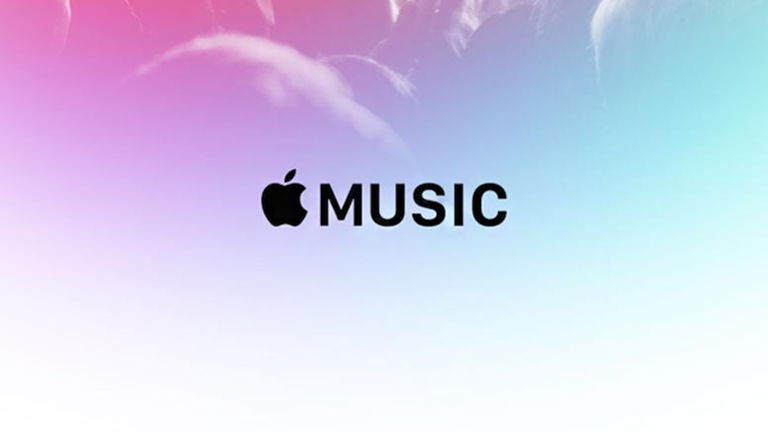
Apple Music ya está aquí y seguro que ya has comenzado a disfrutarlo como se merece, aprovechando que los tres primeros meses son gratis y hay que sacarle partido para ver todo lo que puede ofrecer, que no es poco. Un servidor lleva ya unas cuantas horas disfrutando del catálogo que ofrece Apple Music y lo cierto es que de momento no he encontrado nada que lo desmerezca, pero si vamos a ofrecerte diez consejos que podrán ayudarte a sacar todo el partido al nuevo servicio de música de Apple.
10 consejos para sacar partido a Apple Music
Vamos a intentar ofrecerte diez consejos que te ayuden a sacar el mejor partido a Apple Music y todas las funcionalidades que ofrece el nuevo servicio de música. Estos son solo algunos consejos y seguramente se podrían aportar muchos más, pero sin duda te ayudarán a dar los primeros pasos con el nuevo servicio de música en streaming.
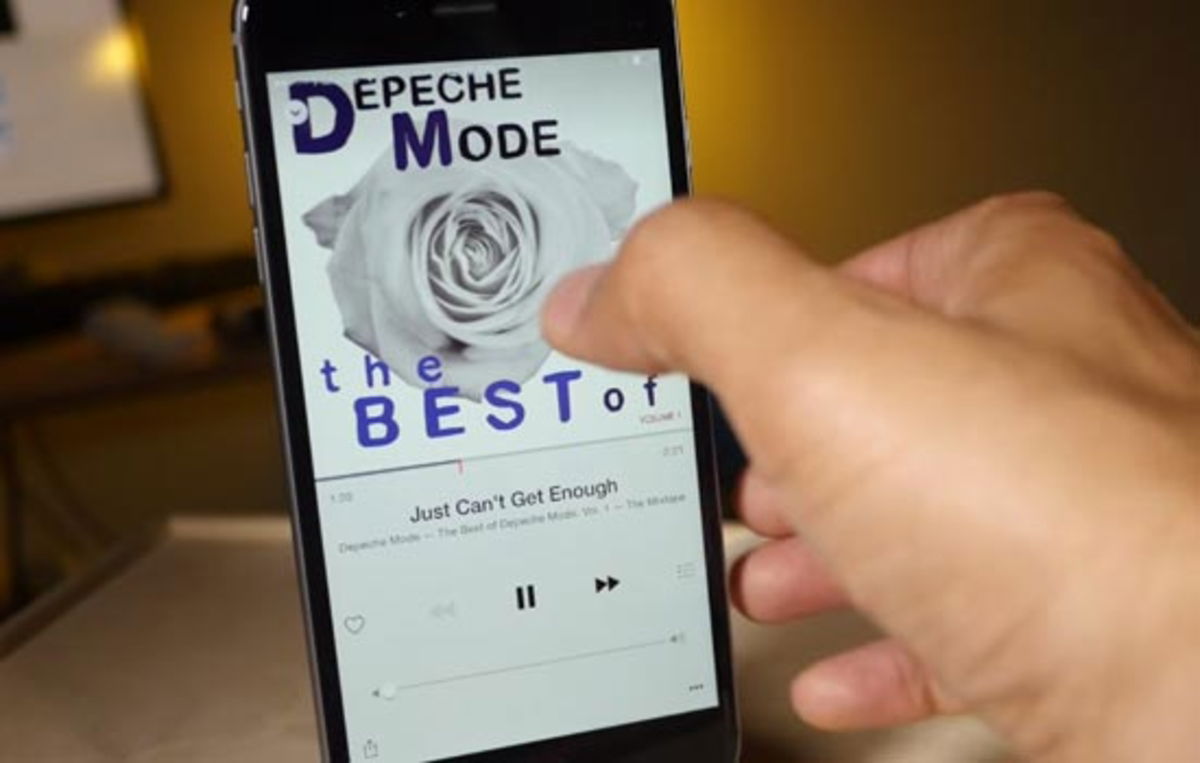
1.- Guardar canciones y álbumes de reproducción sin conexión
Puedes guardar cualquier canción o álbum que desees, para seguir disfrutándola sin conexión, pulsando sobre el botón de puntos suspensivos que hay junto al nombre de la canción o álbum y seleccionando “Disponible sin conexión”
2.- Cómo ver el progreso de las descargas de música
En la parte superior de cualquiera de las fichas de un álbum encontrarás una barra de descarga. Pulsa sobre ella para cuales son las descargas que están en curso.
3.- Utilizar el mini-reproductor
El mini-reproductor te permite consultar cualquier contenido o ficha de un álbum o artista y manteniendo el acceso rápido a la reproducción de la música que tengas en ese momento. Puedes pulsar sobre el mini-reproductor para ampliarlo y pulsar sobre el triangulo de la esquina superior izquierda para minimizarlo.
4.- Guardar canciones desde la radio a tu biblioteca
Mientras se reproduce una canción en la radio pulsa sobre los puntos suspensivos y selecciona “Anadir a Mi música.”
5.- Cambiar tu apodo en Apple Music
Puedes cambiar tu nombre de usuario para utilizar otro en Apple Music. Para ello pulsa sobre el botón de usuario de la esquina superior izquierda en cualquier pestaña, pulsa sobre tu nombre actual y sobre edición para editarlo.
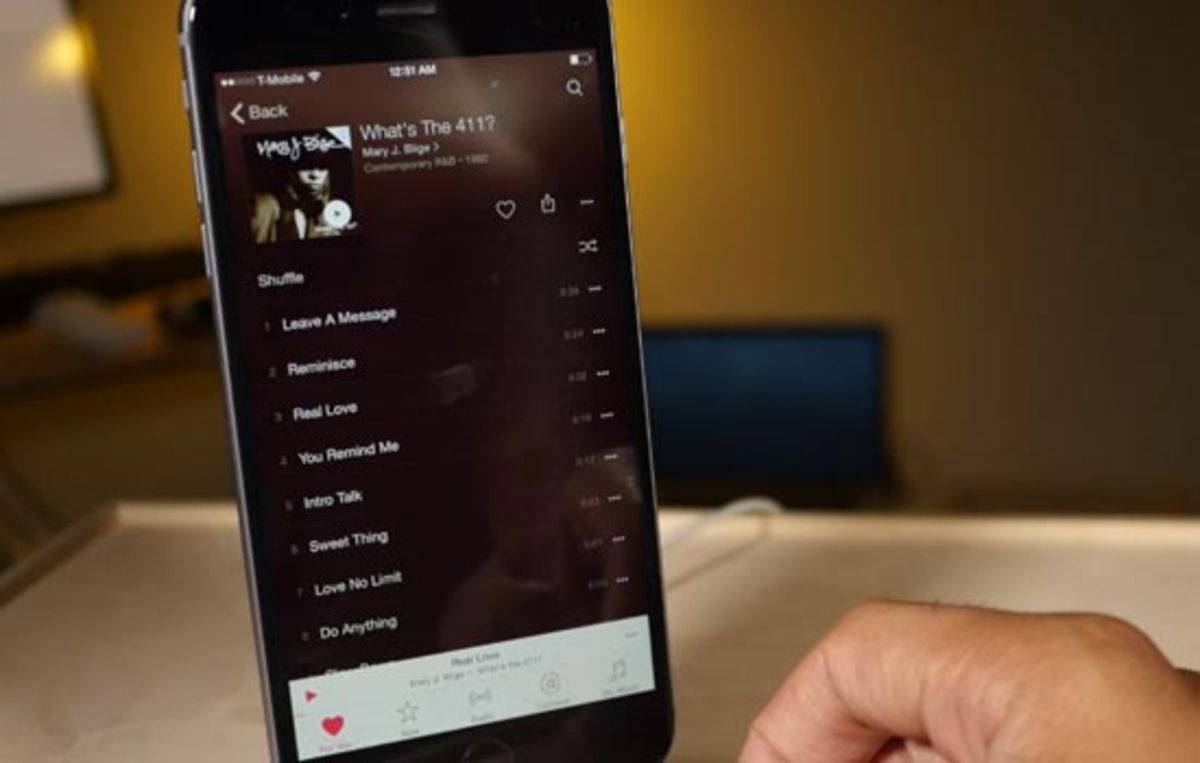
6.- Añadir una canción a la cola de reproducción
Puedes añadir una canción a la cola de la reproducción actual pulsando sobre los puntos suspensivos de la canción que quieres añadir y seleccionando entre las opciones “Reproducir siguiente” o “Añadir a la reproducción”.
7.- Ver las listas de reproducción de los DJ de Beats 1
Pulse sobre el apartado Radio y pulsa sobre el banner de Beats 1, desplázate hasta la parte inferior de la página para encontrar la lista de reproducción de DJ.
8.- Configurar una pista de Apple Music como tono para una alarma
Cuando guardes una canción en tu biblioteca, puedes añadir esa canción a la alarma. Abre la aplicación de reloj y pulsa sobre el apartado “Alarma” para agregar una nueva alarma. Después solo tienes que escoger la canción que quieres que suene como alarma seleccionándola en tu biblioteca.
9.- Utilizar Siri para reproducir, identificar y añadir música a la biblioteca
Recuerda que Siri se ha renovado y ahora pueda hacer diferentes funciones relacionadas con Apple Music. Puedes pedirle un tema música en concreto, pedirle que pare la música o incluso añadir una canción a tu biblioteca, entre muchas otras cosas.
10.- Localizar el álbum de una canción
Para localizar a que álbum pertenece una canción en concreto solo debes pulsar sobre los puntos suspensivos y elegir la opción de la bandera de la parte superior del menú contextual, para acceder al álbum directamente.
También te dejamos con una muestra de estos diez consejos en vídeo a continuación.
Estos son algunos consejos que queríamos darte después de utilizar el servicio durante un par de días y que hemos conocido gracias a iDownloadBlog, pero seguro que se nos ocurren muchos más en las próximas semanas o se te ha ocurrido alguno a ti que quieres compartir, por lo que te invitamos a que lo dejes en los comentarios.
También te interesa: Apple Music: Todo lo Que Hay que Saber
Puedes seguir a iPadizate en Facebook, WhatsApp, Twitter (X) o consultar nuestro canal de Telegram para estar al día con las últimas noticias de tecnología.